[전체 솔루션] iPhone / iPad에서 iOS 11/12 업데이트를 수정하는 방법
Apple Company가 최신 iOS 12를 출시 한 이래베타 버전에서는 많은 사용자가 iOS 시스템을 업데이트하고 iOS 12의 새로운 기능을 경험합니다. 그러나 iOS 12/11을 업데이트하면 복구 모드에서 멈춤, DFU 모드에서 멈춤, 업데이트 중에 멈춤 등 다양한 상황이 발생할 수 있습니다. 이 기사에서는 해결할 수있는 상위 3 가지 솔루션을 나열합니다. iOS 12 / 11.4 / 11.3 / 11.2 / 11.1 / 11.0.3 업데이트 도중 / 후에 iPhone이 정지 함.

해결책 1 : iOS 12/11 업데이트 이후에 냉동 iPhone을 다시 시작 / 강제 재시작하십시오.
업데이트하는 동안iPhone / iPad / iPod이 꽂혀 오랫동안 iOS 기기가 변경되지 않았습니다. 그런 다음 iPhone을 다시 시작하도록 선택할 수 있습니다. 기존의 경우 전원 버튼을 눌러 iOS 장비를 끌 수 있습니다. 그러나이 경우 iOS 기기를 강제로 다시 시작해야합니다. iOS 12/11 iPhone / iPad 재부팅에 대해 자세히 알아 보려면 클릭하십시오.
- iPhone 7 또는 iPhone 8 : Apple 로고가 나타날 때까지 잠자기 / 깨우기 및 볼륨 작게 버튼을 10 초 이상 길게 누릅니다.
- iPhone 6s 이전 버전, iPad 또는 iPod touch : Apple 로고가 나타날 때까지 잠자기 / 깨우기 및 홈 단추를 10 초 이상 길게 누릅니다.
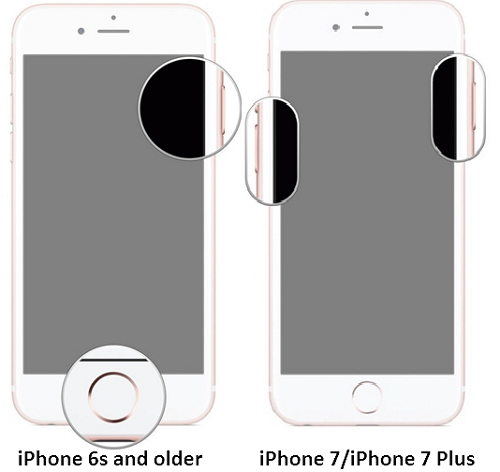
해결 방법 2 : 복구 모드 복원을 사용하여 iOS 11/12 업데이트 고정 수정
이러한 종류의 업데이트를 수동으로 수정할 수없는 경우복구 모드 복원을 사용하면 iPhone X / 8 / 8 Plus / 7 / 7 Plus / SE / 6s / 6 / 5 / 5에서 iOS 11 및 iOS 12 업데이트 중단 문제를 해결할 수 있습니다. 여기서 iOS 기기를 복구 모드로 출입 할 수있는 프리웨어 인 https://www.tenorshare.com/products/reiboot.html을 사용하여 시도해 보시고 간단히 업데이트 된 내용을 복구하시기 바랍니다.
Tenorshare ReiBoot를 컴퓨터에서 실행하고 연결하십시오.iPhone / iPad / PC / Mac ( "복구 모드 시작")을 클릭하고 iOS 장비의 화면에 iTunes의 USB 아이콘이 나타나면 "복구 모드 종료"를 클릭하십시오.

iPhone / iPad / iPod가 자동으로 다시 시작됩니다.그러면 iOS 기기가 정상적으로 돌아옵니다. 복구 모드로 들어간 후에 iTunes에 연결하여 고정 된 iPhone / iPad를 복원 할 수 있지만 장치의 모든 데이터가 유실됩니다.
해결책 3 : iOS 11/12 업데이트 후 Apple 로고에서 iPhone을 수정하기 위해 운영 체제를 복구하십시오.
위의 두 단계를 시도한 후 iPhone / iPad / iPod이 여전히 iOS 12 및 iOS 11에 고정되면 화면이 업데이트됩니다. 그런 다음 운영 체제에 문제가 있는지 여부를 고려해야합니다.
Tenorshare ReiBoot를 실행하고 "Fix All iOS Stuck"을 선택하면이 프로그램이 iOS 11/12 iOS 장치의 성능을 자동으로 감지합니다.

최신 iOS 펌웨어 패키지를 다운로드하는 구체적인 지침을 따르십시오. 또는 iOS IPSW 파일을 직접 가져올 수 있습니다.

그런 다음 운영 체제 프로세스가 완료 될 때까지 기다리십시오. iOS 11 및 iOS 12 iPhone / iPad / iPod가 다시 시작되고 정상적으로됩니다.
iOS 11/12 업데이트를 수정하는 방법에 관한 모든 것iPhone / iPad / iPod에 대한 업데이트 프로세스 중에 iOS 11/12 업데이트 후 Apple 로고에 고정 된 iPhone과 같은 상황에서도 위의 방법을 사용하여 해결할 수 있습니다.




![[전체 가이드] 고정 스크린 아이폰 수정](/images/iphone-fix/full-guide-fix-a-frozen-screen-iphone.jpg)

![[전체 솔루션] 6 가지 방법으로 iPhone 7/7 Plus를 고정 해제하는 방법](/images/iphone7-tips/full-solutions-how-to-unfreeze-iphone-77-plus-with-6-ways.jpg)


